好消息!微軟在6月24日發表了新的Windows版本。看了第一眼後的印象就是,Windows 11比以往都有很大的變化。Windows 11有哪些新功能?值得升級嗎?Windows 11是免費的嗎?您想了解的所有資訊我們都整理出來了。現在往下閱讀以了解Windows 11所有資訊!
1 — Windows 11出來了嗎?
2 — Windows 11新功能
3 — Windows 11系統要求
4 — 如何安裝Windows 11?
5 — 升級Windows 11是免費的嗎?
6 — 怎麼購買Windows 11新電腦?
7 — 購買Windows 11電腦要花多少錢?
8 — Windows 10和Windows 11差別在哪?
1 — Windows 11出來了嗎?
是的。根據官方消息,Windows 11 Beta測試版現在已經可以在裝置上使用了。您可以透過Windows Insider計劃下載Windows 11。正式版將於2021年的假期發行。有人說會在今年的10月發佈正式版。不管什麼時候,我們可以確定的是新版Windows即將到來。
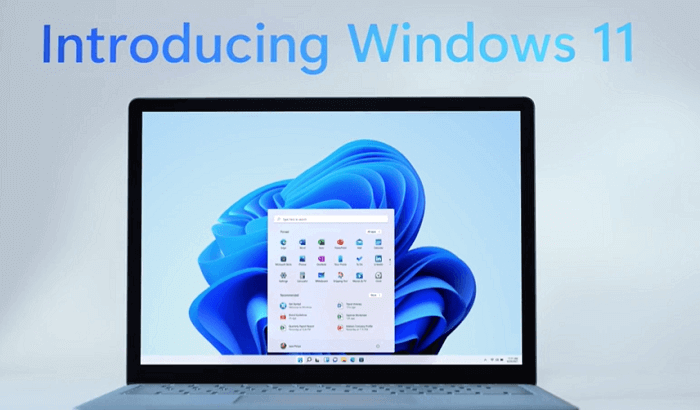
2 — Windows 11新功能
全新的UI介面
與傳統模式不同的是,Windows 11簡化了UI設定和使用者操作介面。看起來有點像Mac的介面,但是您可以體驗到很大的不一樣。Windows 11的開始選單和工作列是置中的。無論您是在平板或裝置上瀏覽Office或雲端檔案,開始選單始終顯示最近的檔案。
Win 11的Snap Layouts(視窗佈局)、Snap Groups(視窗群組)和虛擬桌面功能都有變化。這些新功能在同時處理多項任務時變得更輕鬆,只要將滑鼠懸停在右上角的「最大化」圖示上,就可以自定義設定。
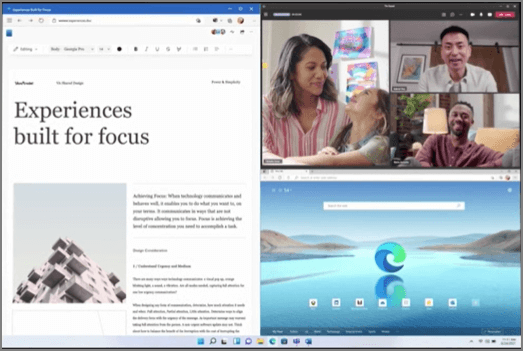
Microsoft Teams
面對FaceTime的挑戰,Microsoft Teams現在也可以進行會議視訊通話功能,享受PC、手機和電視之間的無縫連接。使用者可以直接從工作列進入Teams。
史上最佳遊戲體驗
如果您是遊戲愛好者,那就更不應該錯過Windows 11 — 史上最好的遊戲作業系統。
- 自動HDR:Win11增加了高動態範圍成像(HDR,High Dynamic Range),深受Xbox Series X|S遊戲使用者的喜愛。根據Xbox消息表示,在Windows 11中只要您有連接HDR顯示器,您的遊戲畫面將支援更寬廣的亮度和色域。
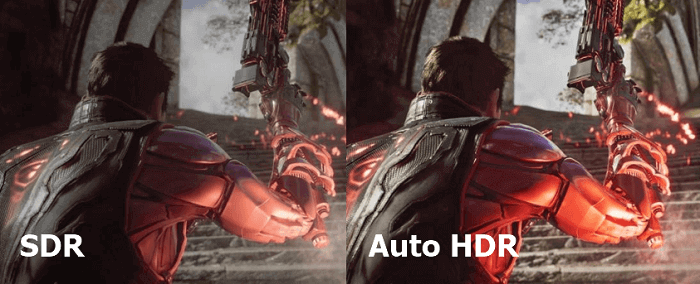
- DirectStorage帶來更快的載入速度:DirectStorage縮短了遊戲載入時間。
- 快速的回復功能:該功能由Xbox Series X|S支援,也適用於Windows 11系統,支援重新啟動PC後很快回復遊戲進度或從退出的地方返回遊戲。
支援Android應用程式
微軟宣佈Android應用程式將與Windows 11整合在一起,歡迎使用者從Microsoft網上商店或亞馬遜應用商店安裝。
Widgets
可以輕鬆找到一目了然的資訊。微軟增加了Widget功能來獲取您的待辦事項、新聞、天氣和其他資訊。
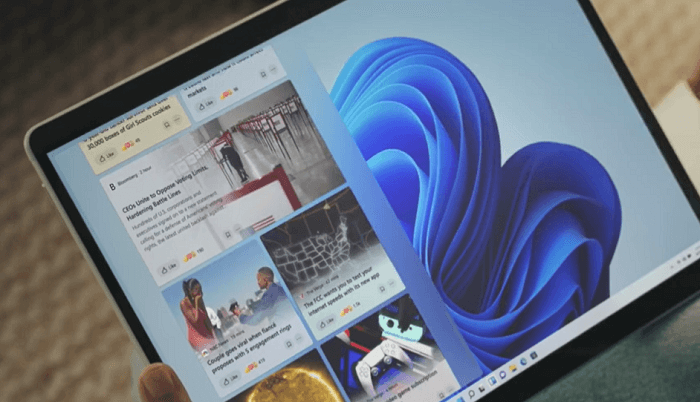
平板電腦模式
工作列的大小會根據平板/PC模式做改變。當系統檢測到平板被旋轉到其他方向時,螢幕畫面會自動切換佈局。
其他:觸控式鍵盤、新的Microsoft網上商店(開放給所有應用程式和遊戲;保證程式開發人員100%的收入。)
3 — Windows 11系統要求
根據官方消息,以下為在筆記型電腦/桌上型電腦上安裝Windows 11的基本系統要求。儘管微軟曾表示Windows 10使用者可以免費升級Windows 11,但Windows 11有一系列的特定系統要求。如果您的電腦無法滿足這些需求,那麼很抱歉,您無法安裝新的作業系統。
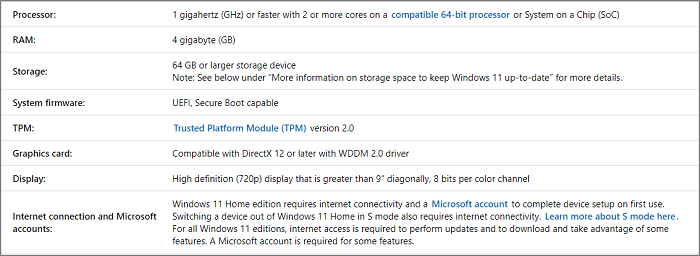
為了檢查電腦是否滿足升級要求,微軟發佈了電腦健康情況檢查。進入該頁面以獲取檢查工具。
或者您可以使用我們的Windows 11升級檢查程式來測試您的電腦是否可以執行Windows 11。
步驟1. 從我們的主頁面下載Windows 11升級檢查程式。點擊Download Now(立即下載)。
步驟2. 開啟程式,現在您會看到有三種選擇。
先檢查您的PC是否相容Windows 11:
點擊「立即檢查」。
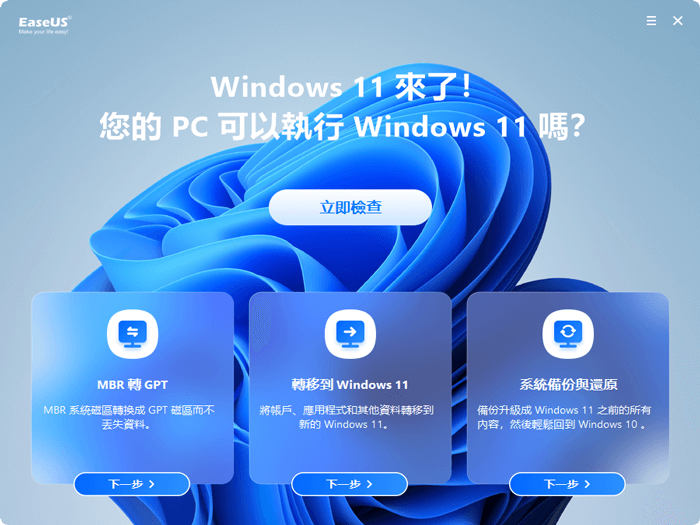
您可以看到您的電腦是否與Win 11相容。紅色和橘色為提醒您的裝置是否達到升級標準。
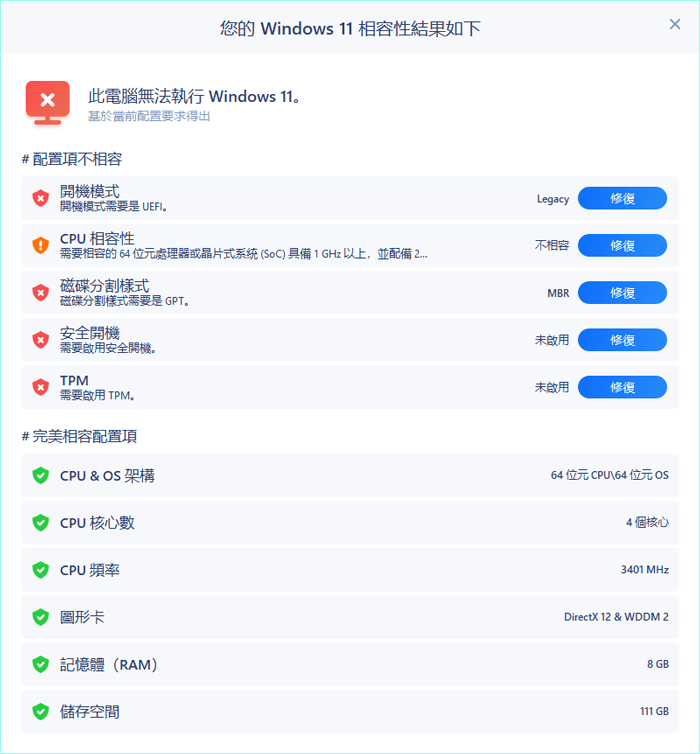
轉移您的PC到Win 11:
如果您的裝置滿足Windows 11系統需求,那麼就可以繼續將所有PC資料轉移到Win 11。點擊轉移到Windows 11下方的「下一步」按鈕下載PC傳輸軟體。
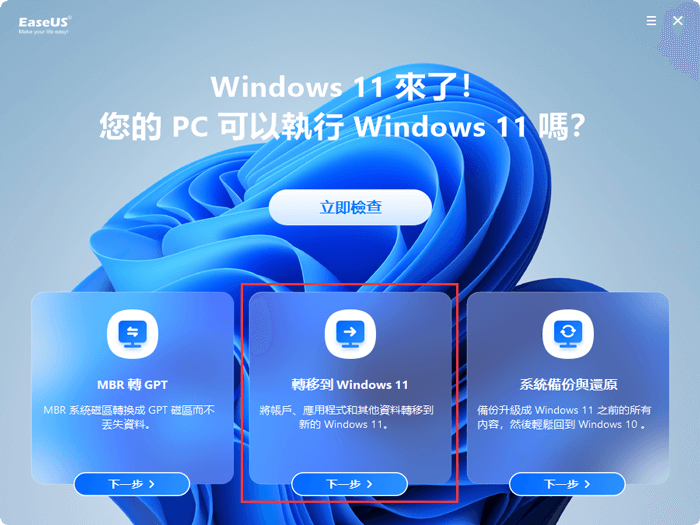
4 — 如何安裝Windows 11?
正式版Windows 11即將推出。但是如果您已註冊過Windows Insider計劃,那麼可以試試最新發佈的Beta版本。小心!為了資料安全,您最好在測試裝置上安裝Beta版。等到正式版出來了再安裝到您的主要使用的裝置上。
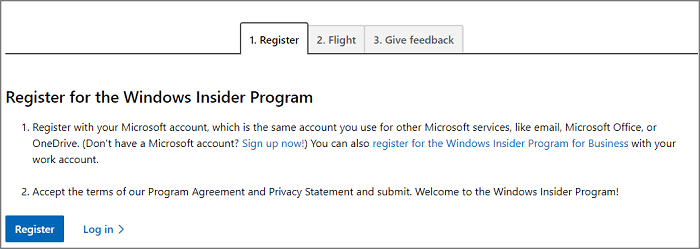
如何安裝Windows 11 Insider預覽組建
步驟1. 確保您是裝置的系統管理員。登入您的Windows Insider帳戶,然後點擊開始。
步驟2. 進入設定>更新與安全性>Windows 測試人員計畫>開始。
步驟3. 在「挑選帳戶以便開始進行」下方,點擊+號連結您註冊的微軟帳戶並繼續。
步驟4. 按照畫面指示選擇體驗和頻道。選擇Dev通道。
步驟5. 閱讀隱私權聲明與計劃條款,然後選擇立即重新啟動或稍後重新啟動。
步驟6. 重新啟動您的裝置後,確保您的資料設定已設定正確,以便接收預覽版。
如果Windows 11可用,如何安裝
步驟1. 進入設定>更新與安全性>Windows Update>檢查更新
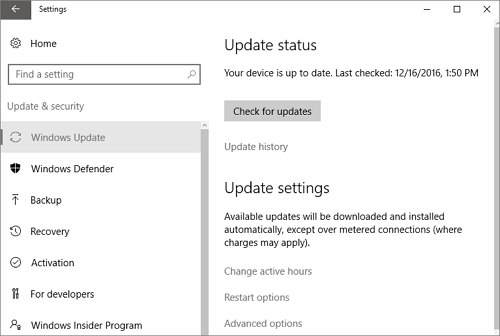
步驟2. 如果您的裝置可以使用Windows 11,您會看到Windows 11的更新選項。
步驟3. 點擊下載並安裝。
5 — 升級Windows 11是免費的嗎?
Windows 10 PC或筆記型電腦使用者可以免費升級Windows 11。但是您需要檢查系統相容性,而且您的電腦執行的必須是最新版Windows 10。
如果您的系統配置落後,那麼升級就會失敗,您可能需要花費額外的金錢盡快升級您的硬體,或者等之後直接購買Windows 11 PC/筆記型電腦。
6 — 怎麼購買Windows 11新電腦?
預裝Windows 11的新電腦將於今年晚些時候推出,其中包含了暢銷品牌 — HP、Dell、聯想等。如果正式版Windows作業系統出來了,按理說Windows 11電腦也不會遠了。
7 — 購買Windows 11電腦要花多少錢?
目前還沒有確切的價格資訊,況且不同的PC製造商也提供了多種型號的電腦。
8 — Windows 10和Windows 11差別在哪?
就如我們上面所提到的,新作業系統保留了Windows 10的強大功能與安全性,並且在Windows 11中重新設計介面並帶來許多吸引眼球的新功能。
- 螢幕畫面和開始選單更簡潔。
- 所有視窗、圖示等設計上都採用圓角元素,與舊版本相比,看起來更舒適。
- 提升語音輸入功能。
- 除了視覺上的變化外,Windows 10和Windows 11最大的不同就是TPM晶片。
- 不支援TPM晶片的系統將無法升級至Win 11。
這篇文章對您有幫助嗎?
相關文章
-
Nintendo Switch SD 卡格式化:如何為 Nintendo Switch 格式化 SD 卡
![https://images.easeus.com/images/en/icon/zola.jpg]() Zola/2025-12-31
Zola/2025-12-31
-
![https://images.easeus.com/images/en/icon/gina.jpg]() Gina/2025-03-24
Gina/2025-03-24
-
![https://images.easeus.com/images/en/icon/gina.jpg]() Gina/2025-12-31
Gina/2025-12-31
-
![https://images.easeus.com/images/en/icon/agnes.jpg]() Agnes/2025-03-24
Agnes/2025-03-24